- 94
- 22
- 54

【ユーザー記事】auで購入したAndroidスマートフォンのSIMロック解除方法や設定について
僕はいちマイネ王メンバー(一般の会社員です)であり、いちmineoユーザーです!
こんにちは! マイネ王メンバーのおじさんと申します(^^)
マイネ王スタッフブログへ久しぶりに記事を書かせてもらっています。
突然ですが、「今まで使っていたドコモ・auブランドのAndroidスマートフォンをそのままmineoで使いたい!」という方は少なくないと思います。
基本的にはその機種に対応するmineoのSIMを挿してから接続設定をするだけでそのまま通話や通信が利用できますが
「SIMが認識しない」
「上手く通信し始めない」
「使いつづけていると今まで出ていなかった気になる通知類が出たり何かとわずらわしい・・・」
というようなことが起きた経験、この記事をご覧の皆さんもあるのではないでしょうか?
僕はauブランドのXperia(ソニーモバイル製)でmineo auプランを利用していますので、今回は僕のスマートフォンの設定をご紹介します!
(他の機種、またドコモブランドXperiaでは一部操作が異なる場合があります。不明点がある際はmineoユーザーサポート・mineoサポートダイヤル、またマイネ王Q&Aを活用されることをお勧めします)
【お知らせ】
記事中紹介する操作については私の自己判断で行っているもの(アプリの無効設定)が含まれ、操作を誤ると動作に不都合が出る場合も考えられます。万一不都合が出た場合は変更された設定を元に戻してご利用ください。この記事の内容を保証・サポートするものではありません。
auブランドの一部機種は事前にSIMロック解除が必要
今使っている機種がmineoで使えるかをmineoさんが動作確認端末一覧 Aプラン(auプラン)として載せてくれています。一覧で「◎」「○」となっていれば利用できるのですが、よく見てみると「○」となっていても【SIMロック解除が必要です】というメッセージがある機種とない機種とがあります。
【SIMロック解除が必要です】となっている機種はSIMロック解除(=同じブランド以外のSIMでも利用できるようにする手続き)をしておかないとmineoで利用できないので、使い始める前に手続きと設定を済ませましょう(^^)
なお、SIMロック解除可能な機種は2015年5月以降に発売された機種です。そして、SIMロック解除手続きはその機種を購入した日より181日目から出来るようになります。
(参考)SIMロック解除のお手続き | スマートフォン・携帯電話をご利用の方 | au
ちなみにドコモ・SoftBankのSIMロック解除手続きの基準はそれぞれ各社のホームページで確認できます。各社少しずつ基準が異なりますので確認されてみてはいかがでしょうか。
SIMロック解除の手続き | お客様サポート | NTTドコモ
ソフトバンクの携帯電話を他社で利用する / SIMロック解除
SIMロック解除のお手続き|契約内容の確認・変更|サポート|Y!mobile
【SIMロック解除できない ⇒ mineo で利用できない機種があります!】
発売の古い一部機種(2015年4月以前に発売されたau VoLTE対応機種)においてSIMロック解除に対応していないモデルがあります。それらの機種ではmineoでの利用が出来ませんので十分ご注意ください!(mineoの動作確認一覧にてご自身の利用する機種が載っているか確認すると安心ですね)
さて、auブランドのAndroidにおけるSIMロック解除の手続きは2ステップ!!
①auさんにSIMロック解除の申し込みをする(手続き方法は2通り!どちらか一方でどうぞ)
●「My au」(PC/スマートフォン)から申し込み:手数料無料
⇒ご自身で購入された機種であればau解約前に限り手数料無料で手続きできます。mineoのりかえ前にロック解除申し込みを済ませておくとおトクですよ!
●auショップ/auスクエア/PiPit店頭で申し込み:手数料3,000円(税別)
⇒au解約後、または中古販売店などで手に入れたau機種のSIMロック解除は店頭で受け付けしています。僕の今使っているスマートフォンは中古で購入したものなので、auショップでSIMロック解除を申し込みしました。手数料は店頭で現金支払いでした!
②利用する機種でSIMロック解除の操作をする:Wi-Fiを予め用意してから操作を始めましょう
mineoの新規申込やSIMカード再発行手続きを済ませ、SIM(au VoLTE対応SIMなど)を受け取ってからの操作です(^^)
(1)SIMロック解除するスマートフォンにmineoのSIMを挿します
(2)設定→Wi-Fiを開き、Wi-Fiに接続します
(3)設定→端末情報→SIMのステータス→SIMカードステータス の順に開きます
(4)SIMステータス更新 を押ししばらく待ち
●【SIMロックステータス】が「許可されています」
●【コード】が「900」
と表示されればSIMロック解除完了です(^^g
※機種によって若干メニューの進め方や文言が異なる場合があります。
※上記はAndroidの操作です。iPhoneやiPadは操作手順が異なります。
この後にmineoの接続設定(APN設定)をすれば通信出来るようになります!
(MNPやSIMカード変更をした方で通信が出来るようにならない方はmineoマイページで回線切替手続きを行っているか確認しましょう)
なお、mineoユーザーサポートにも②利用する機種でSIMロック解除の操作をするの操作方法が画面イメージつきで書かれています(^^)活用されてみてはいかがでしょうか。
mineoにした後のauアプリの表示や通知を止める
mineoの接続設定が完了して使いはじめて僕はふと思いました。
「auマークのアプリがゴロゴロ入っているけれど、auからmineoにしたからほとんど利用できなくなった・・・元々入っているアプリは削除できないものもあるようだけどせめて何とかすっきりさせたいな」
そこでアプリの無効設定をしました(^^)
(1)設定→アプリ を開きます
(2)表示や通知を止めたいauブランドのアプリを1つ選びます
(3)「無効にする」を押します ※警告画面が出た場合はそのまま「OK」を押します
(4)別の止めたいauアプリを選んで(1)~(3)を繰り返します
さらにmineoスイッチアプリをインストールするとスマホがmineoモデルのように生まれ変わります!!どうですか(^^)
mineoさんは推奨していないのであくまで自己責任での操作なのですが「au●●」「●●パス」という名前のアプリをすべて無効にしてもスマートフォン本体の動作に変化はなく、とってもすっきりしました!
ちなみに緊急速報メールを受け取るために「au災害対策」アプリは残しています。mineoにしてからもきちんと緊急地震速報や避難情報が届いているので万一のときも安心して利用できています(^^)
(おまけ)auブランドのXperiaに表示される「⇔」を消す
auブランドのXperiaでmineoの接続設定をしているとスマホ画面の左上に矢印マーク(mineoに接続完了ですよ、という表示)が出ます・・・。
時々マイネ王のQ&A(王国教室)にも「消したい!気になる!!」といった質問されているのを見るのですが、このマークはスワイプしても消すことが出来ません。
ですが、一時的に表示自体を消すことは可能でした!
【Android 6.0の場合】
(1)設定→アプリ を開きます
(2)右上の「…(縦に点が3つ並んでいる)」マークを押します
(3)「システムを表示」を押します
(4)「高度な設定」と書かれた電話マークのアプリを押します
(5)「強制終了」を押します
※その後警告画面が出ることがありますが、そのままOKを選びます
【Android 5.1以前の場合】
(1)設定→アプリ を開きます
(2)右に2回スワイプし「すべて」を表示させます
(3)「詳細設定」と書かれた電話マークのアプリを押します
(4)「強制終了」を押します
※その後警告画面が出ることがありますが、そのままOKを選びます
この操作をするだけであら不思議!矢印表示が消えますし、通信も問題なくできるのです。
※再起動や機内モードの切り替えによって再表示される場合があります。再表示された場合も同じ操作で再び表示を消すことが出来ます。
※今後の仕様変更などでこの操作が出来なくなったり通信に影響が出たりする可能性もありますので、お試しの際は自己責任にてお願いします。
困ったことはmineoサポートやマイネ王Q&Aに!
今回の記事はいかがでしたか?
特に一番最初に紹介したSIMロック解除はauブランドのVoLTE対応機種をmineoで利用する際に必要な操作ですが、その詳しい手順がauさんのWebサイトには載っていないのが気になっていて、今回マイネ王の記事として書かせてもらいました。
(マイネ王ではQ&Aで今までに操作したことがある方が親切に教えていらっしゃるのをよく見かけます)
mineoをこれから使ってみようと思っている方も使っている方も、心配ごとや困っていることがありましたらmineoユーザーサポートやマイネ王Q&Aを使ってみてはいかがでしょうか(^^)
この記事やマイネ王が皆さまにとって快適・安心なmineoライフへとつながりますように!!
それではまた!!

- mineo技術・サポート
- ユーザー記事
- 66
- 8
- 43
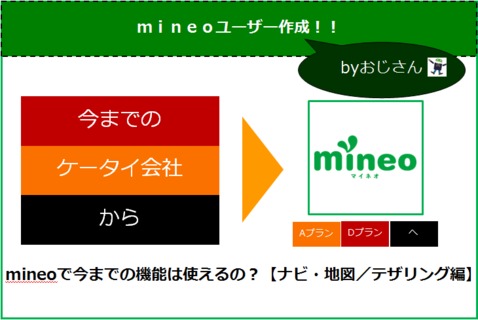
- mineo技術・サポート
- ユーザー記事
- 37
- 3
- 30

- mineo技術・サポート
- ユーザー記事
- 71
- 10
- 38
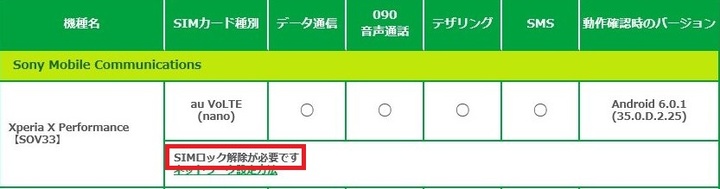

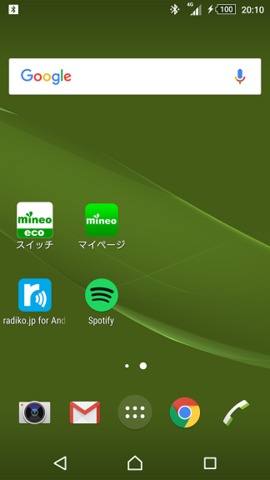
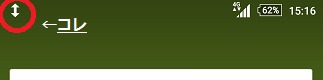



王国通信の記事種別に「ユーザー記事」とありますように,2015年から時折同様の掲載があるようです。
https://king.mineo.jp/magazines/special/172
ご参考まで。
いつもお世話になっております!
読んでもらい、また労いのことばまで…ありがとうございます(^^)
>> KITT3000さん
僕はこのコメントをする立場にはないのかもしれないのですが、プロの記事とともにユーザー視点の記事からmineoを知ってもらったり親しみやすさを感じてもらえるとしたらうれしいなと思います(^^)
それで、王国広場ではなく、
ここに記載される理由がよくわかりません。
内容的にも、王国広場に記載で十分だと思うんですよ。
だから尚更なのです。
こういったまとめ記事のバックナンバーが今よりもっと簡単にいつでもみれるようになると良いですね。
au端末に限らず、キャリア側は声高にSIMロック解除を勧めることはしませんから、当然資料も乏しく、まゆつばだったりも。
この辺りはユーザー記事ならでは、かなと思います(^_^)v。ありがたいです。
今手持ちの端末はロック解除済なので、次回以降参考にさせていただきます!
でも、iPhoneの話だから、「スレチキエロ!!!」っていう場合は、コメント削除願います。
※スレチは理解しているんだけど、人柱宣言しちゃったもんで・・・
これから先は・・・
「au契約中」の「au版iPhone6s」に関する「SIMロック解除」に係る話題になります。誰もが同じ結果になる保証はできませんので、実施される場合は自己責任にてお願いします。
<現在の状況>
・auからはMNP予約番号を発行済み。
・上記予約番号を使ってmineoに申込み済み。
・mineoからは「サービス手続き完了」のメールも届いています。
(審査通過だよね?)
<今日、実際にやってみた事> ※順番通り記載
①SIMロック解除のお手続きをさら~っと読む
https://www.au.com/support/service/mobile/procedure/simcard/unlock/
②「SIMロック解除が可能な機種かを確認」のリンクを踏んで、「SIMロック解除の可否判定」に移動
https://au-cs0.kddi.com/au-support/sui/SUI001W001/SUI0010001BL.do
③②のサイトでSIMロック解除予定iPhone6sの「IMEI」を入力し、「判定」ボタンをぽちっとな!!!
④判定結果が「〇」なのを確認して、その後流れにそって進める!!!
途中「auID」「パスワード」を入力してログインしたり、
「2段階認証」を求められたりして、
最後には「暗証番号」で本人確認したりした気がする。
※写真撮ってません。
⑤その先はSIMロック解除したい端末等を確認してGO!!!
※「GOボタン」はありません。
⑥SIMロック解除を受付しました~的なメッセージで終わりました。
※記憶が曖昧です。
てか、スムーズすぎて・・・逆に心配・・・
オイラの場合は、
「MNP予約番号発行済み」以上「MNP回線切替を実施」未満
の条件でやってみました・・・
だから、受付した後だけど、結果できないかも・・・
もう一回言わせてもらうけど、ぽんたが「成功」しても「失敗」しても、自分の端末で挑戦する時は、自己責任で頼むっす!!!
おじさんの記事はプロのライターと思わせる文書力
なのにユーザー目線で的確に捉えてる!
これを運営が評価して運営自らココに書いてくれと申し込んだ分けです。
実力と才能が有るからこそココに投稿出来るのです。
それが実社会の現状ですよ。
お役にたったのであれば本当に良かったです(^_^)ノ読んでいただいてありがとうございました!
>> oshiojiさん
今まで多くの記事が集まっていますもんね。取り出しやすくする方法があるといいと僕も思います!
こちらこそいつもありがとうございます(^^)
いやーまったく情報量が少なく感じるのは僕だけではないのですね。mineo以外のユーザーさんにとって役立つ内容だとするととってもうれしいなと思います!
お手元のau VoLTEスマートフォンのデビューはこれからですか(^^)?
>> ぽんた@さん
お試しになられた限り、auではMNP予約番号を出した後も解約が完了するまでの間はMy auからSIMロック解除申込みが出来るワケですね!!
(2017.3.21現在)
とてもよい情報共有をありがとうございます!
言いたいことはよくわかるのですが、
ユーザ記事と書いたから、スタッフブログに載せてもOKというのは、
個人的に違和感がありまして。
少なくとも、自分は混乱しました。
なぜユーザが記事を書いているのか。
ここはスタッフのブログではないのか。
ま、いっか。
そもそもマイネ王自体がベータ版だから、結構色々緩い感じ。
適当に好きなようにやればよい。
ベータ版だから仕方ないと言えばそれでおしまい。
ガラケー夫がau機のペリア白ロムを入手する予定で、ついでにmineoに引きずり込むことになったので、いざそのときにはこれを読ませます。
「同じau系列なのにSIMを差し替えるだけじゃ使えないの?」
「SIMロック解除の期間? だって、使えるから白ロムとして売ってるんでしょ? すぐ使えないのに売られてたら買った人みんな大騒ぎするでしょ」
「au関連のアプリは無効化で、地震速報だけ残せ? メンドくせ・・・いらんいらん、全部消す。どうせ周りで鳴るし」
まぁね、まだ現物もない段階でいろいろ言ってもね、理解できないでちゅよね(拳ブルブル)
ど、どうか怒りをおさえて…!!
ご活用いただけたらうれしいです!
スムーズなmineoになるといいですね(^o^)
まさか無料でSIMロック解除出来る方法があったなんて。。。
ガッツリとauさんに手数料払ってしまいました(涙)
mineoに乗り換えてからの料金の安さで元を取った気分でいますけどね^o^
mineoにのりかえて元をとれた、ということでまずはよしと思っていただけるならば救われます(なんだか申し訳ない気持ちになりました;_;)
たまにこちらにも記事を書かせてもらっているので、機会ありましたらまたご覧いただけますか(^^)
確かにナイスの数とか、最初の記事の頃とは桁違いですね。色々と変わっていきますが、ボランティアとは思えない程のハイレベル名記事は相変わらずのご様子。流石です。
今後も一層のご活躍を期待しています。(あまりご注文に応え過ぎて燃え尽きないでくださいね。)
ありがとうございます。初めて書かせてもらった頃からすると本当に…なんだか緊張してしまいます(^_^;)
ハイレベルだなんて…運営事務局の方々にたくさんサポートをしてもらってなんとか形になっているんです。忙しい中で僕のフォローにもついてくださって感謝しきれないです。
今後も機会がありましたらよろしくお願いします。

8月16日がロック解除日のSHV38が届きましたよ。解除日にauショップへ持ち込むのが何とも照れ臭く、その心理的ハードルは設定の数倍くらい高そうです。
札幌の如何にも怪しそうなナイトクラブなんて、一見一人でも平気で突撃できるんですが・・そーいうのには弱い人間ですぅw
MNP予約番号を取ってから、SIMロック解除していなかったのでもう一度au窓口に行ったところ、MNP予約番号を取ってからのSIMロック解除は出来ないとのことで、一度キャンセルしてSIMロック解除後に新番号取り直しとなりました。
窓口でSIMロック解除を依頼すると手数料がかかりますが、自分でやると無料で出来ます、やり方お教えしましょうか?と親切にもau担当さんが言ってくださったので、教えてくださいとお願いしたところ、結局その方も具体的なやり方をご存じなくて、二人でスマホで検索する始末💧それでもよく判らなくてサポートセンターみたなところに電話をしだして、それでもなんだかんだ判らなくて、結局解除に一時間近くかかりました💧
お客さまサポートのサイトから手続きって書いてあるのに、どこから入っていくのか判らないんですよね。わざと判りにくくしてるんじゃないかと思うぐらい…。すみません、結局どこからどう入ったか忘れてしまったのですが、IMETという15桁のスマホ端末を入れる必要があります。その15桁もその時は意味が判らなくて、これは自分一人では無理だと思ってしまいました(笑)💧
もっとシンプルに手順が書いてあったらいいのにと思います。どなたか最初から最後まで手順説明いただけるなら次の方のためにお願いします。
なんだかその気持ちわかる気がします(^_^;)いや、実際のところショップスタッフさんとしてはシステム上手続き出来れば当日も1年後も変わらないのかもしれないですけど、それでも…(笑)
体験談を記していただきありがとうございます!そうだったのですね…大変な思いを(>_<)
上の記事の①「My au」を使ったSIMロック解除申込みの手順を記します!
※作業が可能なのは9:00~21:00です
(深夜早朝は操作できません)
※あらかじめメモ出来る用意をすると良いでしょう
※ご自身で買った機種、かつ購入から181日以上経過した際に出来る操作です
(1)SIMロック解除する自身のIMEI(端末識別番号)をメモします
Android:設定→端末情報→機器の状態→IMEIに書かれている15桁の数字
(機種により若干メニューの名称が異なる場合があります)
iOS:設定→一般→情報→IMEIに書かれている15桁の数字
(2)下の専用ページを開きます(9:00~21:00まで受付)
https://au-cs0.kddi.com/au-support/sui/SUI001W001/SUI0010001BL.do
(3)「SIMロック解除の可否判定」というページが出ます。表示されたページの入力欄に(1)のIMEIを打ち込み、判定ボタンを押します
(4)判定結果「○」と出た下の「SIMロック解除のお申し込みは、こちらから~」というリンクを押します
(5)ご自身で購入された機種の一覧からSIMロック解除する機種名のチェックを付けます
(6)(SIMロック)解除の理由をどれか選び、下に出る「この内容で申し込む」を押します
(7)手続き完了の表示が出れればSIMロック解除申し込み完了です
------------------------------------------------------
あとはmineoの申込みをしてSIMを受け取ってから
Android:上の記事の②の操作をします
iOS:一度電源を落とし、mineoのSIMを差し込み電源を入れると「iPhoneをアクティベートします」の表示になります。iCloudで使用しているApple ID(メールアドレス)とパスワードを入れるとSIMロック解除されます
参考にしたリンク:https://japan.cnet.com/article/35080167/
なんということでしょう。
あの時のau 担当さんがおじさんだったら5分で終わってたのに~!(笑)
書いていただいた手順、auサイトに載っていればいいのにと思います。
とても判りやすかったです。ありがとうごさいました(^^)
いえいえ、とんでもないです!
おかげで手数料無料でのSIMロック解除申込みの手順が共有できましたよね(^^)気付きをいただけて本当にありがとうございます!
その後のご利用は順調ですか?
また機会がありましたらよろしくお願いします(^o^)
Blackberryをご利用だったのですね。
通話もふまえるとご利用状況によってマッチするケータイ会社がかわってきそうですね!よりよいチョイスが出来ますように!
買おうと思っていた白ロムがじつは赤ロムだったことが判明、諦めてキャリアでその端末に機種変し半年後にmineoへ転出、となりました。
今夜、仕事帰りにショップで手続きしてくるそうです。
このスレが役に立つのも、もう少し先になりました。
「auスマートパスで買ったアプリがmineoに移ると使えなくなる? じゃあ最初からプレイストアで買えばいいんでしょ?」
いや、もう、うん、とりあえず好きに使ってけろ。
ショップで念のため一旦予約番号を取り消してやっただけかもしれないですし、わからない気がします(^_^;)
>> 月見さん
興味を示して使われるようで良かった、、、ともならないですかね(^_^;)
スマホです。今日の仕事帰りに機種変してきました。
さっきも設定をいじりながら、ふたこと目には「メンドくせー」を連発していた夫なので、更新月のことも気にしないと思います。
更新月以外での足抜けがどのくらいかかるのか、おいおい調べてみます。
お気遣いありがとうございます。
あとは他ブランドのSIMを挿して再アクティベーションするだけですね!
スムーズにSIMロック解除が完了しますように(^^)
SIMロック解除して、SIM変更して…初めてですとバタバタしちゃうこともありますよね(>_<)
そんな方々のお役に立つ記事になれていればうれしいです。
※最終報告っていうわりには雑です・・・(汗
※時系列で番号ふります。
(詳細な日付知りたい人はメッセージにて)
機種:au版iPhone6s 16GB
契約期間:13ヶ月程
①・auに電話してMNP予約番号発行
②・mineoに新規MNP申込み
※手続き完了のメールを受信
③・SIMロック解除をWEBで申込み
④・MNP回線切替
⑤・mineoDシングル(SMS無し)のSIMを発見、救出したのでiPhone6sに挿してみる……
⑥:アクティベーションを求められ、appleIDとパスをうちこむ
※左上に「docomo」の文字が~!!
※「docomo 4G」でのsafariでの通信も数分行って確認済みです。
こんな感じでできちゃいました…
mineoAで使いますけどね(笑)
失敗しても泣かない・・・
成功したら、儲けもの・・・
的な気持ちでしたので、結果的には満足しています。
(余計な料金がかからないので)
皆様は、
181日目以降、MNP予約番号発行未満に済ませちゃいましょうね~
同じ結果になる保証もできませんので~よろしくです。
わかる範囲なら質問も受け付けます。
通知で気付かない可能性もありますので、メッセージでの質問が嬉しいです。
無事SIMロック解除が出来て良かったです!
そして、ドコモ・au・ソフトバンク・ワイモバイル・UQ mobile(iPhone SE)を買った際は半年経ったらまずはSIMロック解除手続き、ですね(^^)
ご紹介いただけたのですね!ありがとうございます。
こちらの記事(王国広場)でご紹介いただけています。
https://king.mineo.jp/my/maria/reports/17910
【小ネタ】au版Xperiaの「 ↕ 」をずっと消す方法(Xperia Z4以降のモデル限定)
https://king.mineo.jp/my/ojisan/reports/18562
対象機種は限られますが「 ↕ 」を消す以外にもいろいろ設定が出来て使い勝手が良くなりました!
皆さまのお役に立てる情報でありますように(^^)
お役にたてたとコメントいただきありがとうございます!
お店やWebで手続きした後にまさか自身での作業が必要とはなかなか思わないですよね。
. ✳️✳️✳️✳️
. ✳️
. ✳️✳️✳️✳️
. ✳️
. ✳️✳️✳️✳️ th
#マイネ王5周年おめでとう!
. ✳️✳️✳️✳️
. ✳️
. ✳️
. ✳️
. ✳️ th
#マイネ王7周年おめでとう!
. ✳️✳️✳️✳️
. ✳ ✳
. ✳️✳️✳️✳️
. ✳️ ✳
. ✳️✳️✳️✳️ th
#マイネ王8周年おめでとう!
. ✳️✳️✳️✳️
. ✳️ ✳
. ✳️✳️✳️✳️
. ️ ✳
. ✳️✳️✳️✳️ th
#マイネ王9周年おめでとう!
. 🟢🟢🟢
. 🟢🟢🟢🟢
. 🟢🟢 🟢🟢🟢
. 🟢🟢🟢 🟢🟢
. 🟢🟢 🟢
. 🟢
㊗️㊗️㊗️㊗️㊗️㊗️㊗️㊗️㊗️㊗️㊗️㊗️
🌑🌑🌑🌑🌑🌑🌑🌑🌑🌑🌑🌑
🌑🌑🌕🌕🌑🌔🌕🌕🌕🌕🌖🌑
🌑🌕🌕🌕🌑🌕🌕🌕🌕🌕🌕🌑
🌑🌑🌕🌕🌑🌕🌕🌑🌑🌕🌕🌑
🌑🌑🌕🌕🌑🌕🌕🌑🌑🌕🌕🌑
🌑🌑🌕🌕🌑🌕🌕🌑🌑🌕🌕🌑
🌑🌑🌕🌕🌑🌕🌕🌑🌑🌕🌕🌑
🌑🌑🌕🌕🌑🌕🌕🌑🌑🌕🌕🌑
🌑🌑🌕🌕🌑🌕🌕🌕🌕🌕🌕🌑
🌑🌑🌕🌕🌑🌔🌕🌕🌕🌕🌖🌑
🌑🌑🌑🌑🌑🌑🌑🌑🌑🌑🌑🌑
㊗️㊗️㊗️㊗️㊗️㊗️㊗️㊗️㊗️㊗️㊗️㊗️ th
. #mineo10周年おめでとう!
. ✳️ ✳️✳️✳️
. ✳️ ✳️ ✳️
. ✳️ ✳️ ✳️
. ✳️ ✳️ ✳️
. ✳️ ✳️✳️✳️ th
#マイネ王10周年おめでとう!